Khắc phục: Tôi không thể tắt Tìm kiếm thịnh hành trên Google

Nếu bạn không thể tắt các tìm kiếm thịnh hành trên Google Chrome, hãy thử các phương pháp như xóa bộ nhớ cache, chặn cookie và cập nhật trình duyệt.
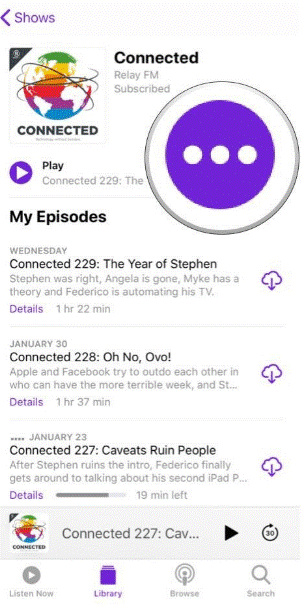
Podcast là một cách phổ biến để giải trí cho bản thân. Có rất nhiều ứng dụng podcast cung cấp nội dung tuyệt vời và không làm hỏng thiết bị của bạn. Nếu bạn có iPhone, thì thiết bị Podcast gốc có thể thực hiện công việc. Apple Podcast đi kèm với phần Duyệt qua, cung cấp các đề xuất, giúp tìm một podcast phù hợp với sở thích của bạn. Có rất nhiều podcast riêng tư do những người nổi tiếng cung cấp, nhưng không thể tìm kiếm những podcast này trong podcast công cộng.
Nguồn: iMore
Nếu bạn muốn nghe một podcast riêng tư, bạn có thể thêm nó vào ứng dụng Apple Podcasts. Trong bài đăng này, chúng tôi đã thảo luận về cách thêm podcast bằng URL trong Apple Podcast.
Các bước để thêm một Podcast bằng URL
Làm theo các bước được đề cập bên dưới để mở và thêm podcast bằng URL.
Bước 1: Điều hướng ứng dụng Podcast và khởi chạy nó.
Bước 2: Định vị “Thư viện”. Bỏ qua nếu bạn đã ở trong thư viện Podcast của mình.
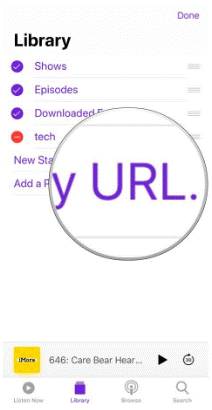
Nguồn: iMore
Bước 3: Điều hướng nút “Chỉnh sửa” và nhấp vào nút đó.
Bước 4: Chọn “thêm podcast theo URL”.
Bước 5: Bây giờ, bạn sẽ nhận được một tab để nhập URL của mình, bạn có thể dán hoặc nhập URL để có được tập phim mà bạn mong muốn để thêm vào thư viện.
Nguồn: iMore
Bước 6: Sau khi hoàn tất việc thêm URL, bạn cần nhấp vào nút “Đăng ký”.
Xem thêm:-
5 ứng dụng Podcast tốt nhất cho Android năm 2021 Bạn chán các đài thông thường? Bây giờ, hãy khám phá thêm các diễn viên với Podcast. Tải xuống ứng dụng podcast tốt nhất và đón nhận công nghệ mới ...
Các bước để loại bỏ đăng ký Podcast
Bước 1: Mở ứng dụng podcast trên màn hình của bạn.
Bước 2: Định vị “Thư viện” của bạn.
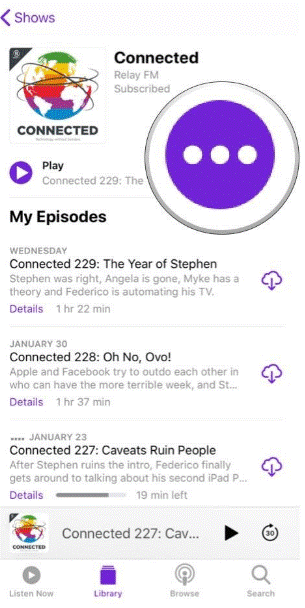
Nguồn: iMore
Bước 3: Tìm chương trình mà bạn muốn loại bỏ và sau đó chọn nó.
Bước 4: Điều hướng nút “…” và nhấp vào nút đó để truy cập menu.
Bước 5: Chọn “Hủy đăng ký” từ danh sách có sẵn. Vậy là bạn đã hoàn thành.
Nguồn: iMore
Xem thêm:-
Ứng dụng podcast tốt nhất cho iPhone Năm 2021 Bạn có thể nghe podcast yêu thích của mình bằng ứng dụng trình phát podcast. Để biết cái nào phù hợp với nhu cầu của bạn, hãy kiểm tra ...
Các bước định vị URL cho Podcast ưa thích của bạn
Bạn đang mong muốn hỗ trợ blogger yêu thích của mình hoặc một chương trình bằng phí đăng ký, sau đó bạn sẽ nhận được một URL riêng tư trong email của mình. Bạn có thể sử dụng các URL để thêm và đăng ký blogger hoặc hiển thị một cách dễ dàng.
Bước 1: Truy cập trang web lưu trữ podcast yêu thích của bạn.
Bước 2: Bây giờ, bạn cần xác định nguồn cấp RSS cho chương trình. Nó sẽ phản ánh như “www.websitename.com/show tên / nguồn cấp dữ liệu”.
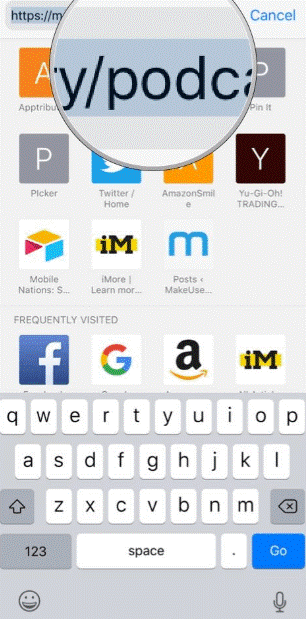
Nguồn: iMore
Bước 3: Bây giờ, bạn cần sao chép URL trên thiết bị của mình.
Bước 4: Dán URL vào Podcast thông qua cùng một phương pháp.
Bước 5: Vậy là bạn đã đăng ký ngay.
Nguồn cấp dữ liệu RSS của podcast riêng, một lợi ích bổ sung cho những người muốn hỗ trợ chương trình của họ để kiếm tiền tốt. Hơn nữa, việc sử dụng podcast giúp cuộc sống của bạn dễ dàng hơn trong việc kết nối sở thích giải trí của bạn. Trên thực tế, với tính năng này, bạn có thể tìm lại các thư mục và nội dung cũ đã được giảm giá cách đây khá lâu.
Giờ đây, bạn có thể làm theo cách dễ dàng nhất để thêm podcast bằng URL và tải nội dung yêu thích của mình một cách dễ dàng. Chúng tôi hy vọng bạn sẽ thấy bài viết này hữu ích để thêm podcast sử dụng URL vào Apple Podcast, nếu bạn có bất kỳ thắc mắc nào, hãy cho chúng tôi biết trong phần nhận xét bên dưới.
Nếu bạn không thể tắt các tìm kiếm thịnh hành trên Google Chrome, hãy thử các phương pháp như xóa bộ nhớ cache, chặn cookie và cập nhật trình duyệt.
Dưới đây là cách bạn có thể tận dụng tối đa Microsoft Rewards trên Windows, Xbox, Mobile, mua sắm, v.v.
Nếu bạn không thể dán dữ liệu tổ chức của mình vào một ứng dụng nhất định, hãy lưu tệp có vấn đề và thử dán lại dữ liệu của bạn.
Hướng dẫn chi tiết cách xóa nền khỏi tệp PDF bằng các công cụ trực tuyến và ngoại tuyến. Tối ưu hóa tài liệu PDF của bạn với các phương pháp đơn giản và hiệu quả.
Hướng dẫn chi tiết về cách bật tab dọc trong Microsoft Edge, giúp bạn duyệt web nhanh hơn và hiệu quả hơn.
Bing không chỉ đơn thuần là lựa chọn thay thế Google, mà còn có nhiều tính năng độc đáo. Dưới đây là 8 mẹo hữu ích để tìm kiếm hiệu quả hơn trên Bing.
Khám phá cách đồng bộ hóa cài đặt Windows 10 của bạn trên tất cả các thiết bị với tài khoản Microsoft để tối ưu hóa trải nghiệm người dùng.
Đang sử dụng máy chủ của công ty từ nhiều địa điểm mà bạn quan tâm trong thời gian này. Tìm hiểu cách truy cập máy chủ của công ty từ các vị trí khác nhau một cách an toàn trong bài viết này.
Blog này sẽ giúp người dùng tải xuống, cài đặt và cập nhật driver Logitech G510 để đảm bảo có thể sử dụng đầy đủ các tính năng của Bàn phím Logitech này.
Bạn có vô tình nhấp vào nút tin cậy trong cửa sổ bật lên sau khi kết nối iPhone với máy tính không? Bạn có muốn không tin tưởng vào máy tính đó không? Sau đó, chỉ cần xem qua bài viết để tìm hiểu cách không tin cậy các máy tính mà trước đây bạn đã kết nối với iPhone của mình.







